Преглед садржаја
У Мицрософт Екцел-у може постојати неколико разлога зашто опција Аутоматско попуњавање или Ручица за попуњавање не ради исправно. У овом чланку ћете пронаћи ове проблеме који се могу често јавити док користите опцију аутоматског попуњавања и како да решите ове проблеме помоћу одговарајућих примера и илустрација.
Преузмите Вежбање
Можете да преузмете Екцел радну свеску коју смо користили за припрему овог чланка.
Коришћење аутоматског попуњавања са решеним проблемима.клск
Проблеми који могу узроковати да аутоматско попуњавање не ради исправно у Екцел-у
1. Добијање понављања броја уместо серије док се користи аутоматско попуњавање
Ево нашег првог случаја на следећој слици. У Колони Б , Филм Хандле је овде коришћен да направи низ бројева који почињу од ‘1’ . Али заузврат имамо понављања 1 . Да бисмо добили низ бројева (1,2,3…) , морамо ручно да користимо опцију Попуни серију .

На слици испод, видите опцију Попуни серију из менија. Након што изаберете одговарајућу опцију, одмах ћете пронаћи низ бројева који почињу од 1 у Колони Б .
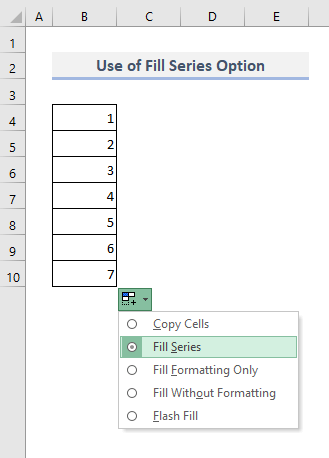
Прочитајте више: Аутоматско нумерисање у Екцел-у
2. Аутоматско попуњавање серија не ради док превлачите само последњу ћелију
Сада размислимо о случају када више ћелија заузима низ бројева и ви морате дапопуните следеће ћелије пратећи серију.
Претпоставимо да имамо два броја '1' и '3' у Б4 и Б5 респективно. Оно што желимо овде је да направимо низ бројева са заједничком разликом од 2. То значи да би наш аритметички низ требало да изгледа овако: 1,3,5,7,9…
Али ако повучете надоле само 3 из ћелије Б5 онда ћете пронаћи понављања само 3 као што је приказано на следећој слици.

Да бисте добили правилну аритметичку серију, прво морамо да изаберемо опсег ћелија доступних у колони. У нашем примеру, то су Б4 и Б5 . Након одабира ћелија, морамо да користимо опцију Ручица за попуњавање из ћелије Б5 да бисмо превукли надоле до последње ћелије Б10 .

И коначно, добићемо исправну серију бројева без понављања као што је приказано на слици испод.
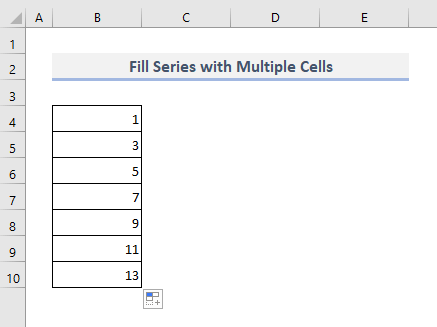
Прочитајте више: Како попунити до последњег реда подацима у Екцел-у
3. Екцел аутоматско попуњавање не ради у удаљеној колони на истом радном листу
У овом примеру ћемо видети шта није у реду са коришћењем опције Филл Хандле када су две удаљене колоне присутне у истом радни лист.
Под претпоставком да Колона Б има низ бројева који почињу од 1. И Колона Д има само два броја, 1 и 3 у Д4 и Д5 . Постоји јаз између ове две колоне због чега се ове колоне разликују од сваке од њихдруго.
Сада ако покушамо да двапут кликнемо на опцију Филл Хандле у Д5 , открићемо да уопште не ради. Проблем лежи у јазу између колоне Б и колоне Д . Због присуства празних ћелија у Колони Ц , Ручица за попуњавање двоструким кликом неће исправно функционисати у посебној колони.
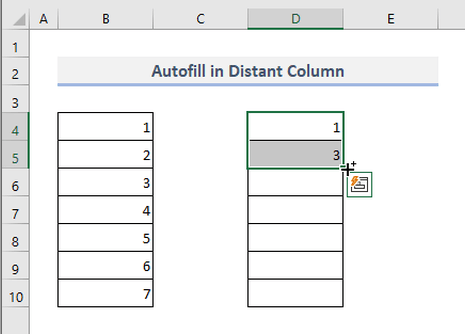
Сада су подаци из Колоне Д пребачени у Колону Ц . Дакле, сада нема празнина између ове две колоне. А сада користите опцију Филл Хандле двоструким кликом, одједном ћете пронаћи низ бројева без икаквих компликација.

Слична очитавања:
- Како користити формулу аутоматског попуњавања у Екцел-у (6 начина)
- Како извршити предиктивно аутоматско попуњавање у Екцел-у (5 метода)
- Како аутоматски попунити бројеве у Екцел-у без превлачења (5 брзих метода)
4. Опција ручице за попуњавање није омогућена у програму Екцел
Обично, у било којој верзији Мицрософт Екцел-а, опција Ручица за попуњавање остаје активирана подразумевано. Али понекад може доћи до неких проблема који могу онемогућити опцију Ручица за попуњавање . У том случају, морамо ручно да омогућимо опцију Филл Хандле .
Оно што треба да урадите је да одете на картицу Напредно у Екцел опцијама Прво мени . Затим испод траке Опције уређивања означите опције које приказују изјаве 'Омогући ручицу за попуњавање и превлачење и отпуштање ћелије' и 'Омогући аутоматско довршавање за вредности ћелије' .
Након притискања ОК , Ручица за попуњавање би требало да савршено функционише у вашим табелама.
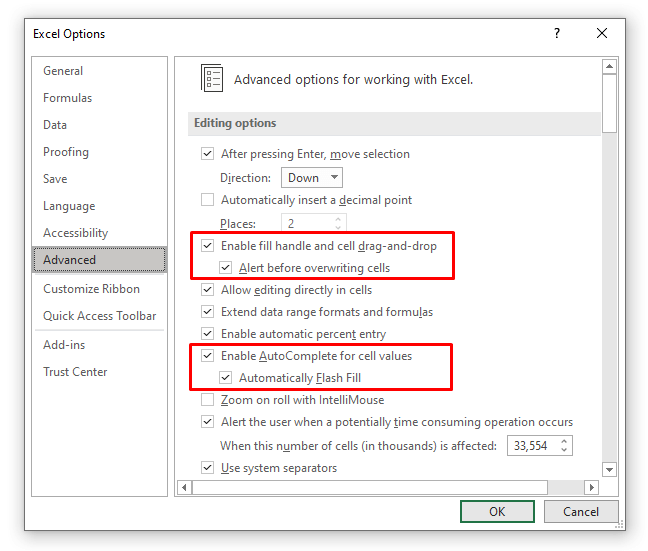
5. Аутоматско попуњавање не функционише исправно са филтрираном табелом
Неки корисници са старијим верзијама Мицрософт Екцел-а су пријавили да опција Аутоматско попуњавање не ради у филтрираној табели. Након уклањања опције Филтер , Ручица за попуњавање је поново почела да функционише исправно. Да бисте уклонили Филтер из табеле, једноставно морате притиснути ЦТРЛ+СХИФТ+Л заједно. Након што употребите Рукохват за попуњавање , можете поново да држите слична дугмад на тастатури да бисте реактивирали опције Филтер за заглавља у Екцел табели.
6 . Аутоматско израчунавање је искључено
На следећој слици, ћелија Ц4 садржи израчунату вредност која је урађена множењем вредности у ћелији Б4 са 5 .
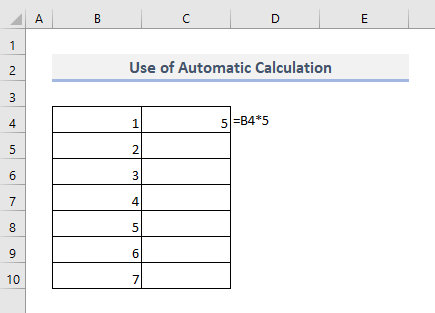
Сада, ако користимо опцију Филл Хандле да добијемо све остале резултирајуће податке у Колони Ц , можда ћемо пронаћи поновљене вредности уместо добијања тачних резултата. А овај проблем се јавља када Аутоматско израчунавање остане искључено.

Да бисмо решили овај проблем, морамо да одемо на Формуле прво табулатор. Затим ћемо из падајућег менија Опције израчунавања изабрати опцију 'Аутоматиц' .
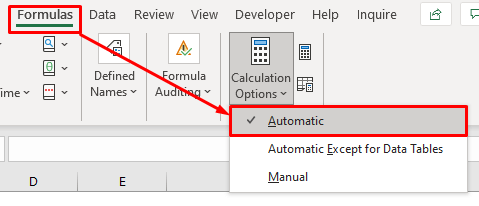
И повратне вредности које су претходно биле понављања од 5 ће се одмах претворити у вишекратнике 5 на основу присутних вредности ћелије у колони Б .
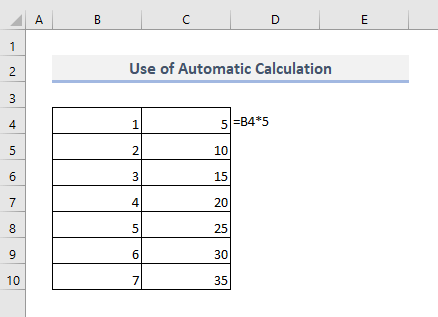
7. Аутоматско попуњавање са Фласх Филл не ради исправно
У последњем одељку ћемо открити проблем док користимо опцију Фласх Филл за враћање екстрахованих података. Опција Фласх Филл тражи одређени образац у колони за одређену вредност ћелије, а затим издваја податке пратећи образац.
На пример, имамо неке текстуалне вредности које леже у Колона Б испод заглавља Текст . Морамо да извучемо скраћене називе земаља из тих текстуалних података у Колони Ц користећи опцију Фласх Филл .
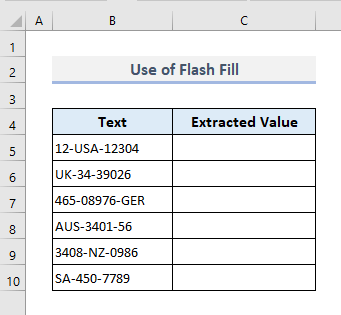
Да бисмо то урадили, морамо ручно да издвојимо назив земље само из прве ћелије и унесемо га у ћелију Ц5 . Сада користите Филл Хандле да аутоматски попуните колону, а затим изаберите опцију Фласх Филл из менија.
У излазној колони, повратне вредности нису као ми очекивано, зар не? Проблем је што је опција Фласх Филл овде пронашла образац који ће издвојити вредности само из средине (између две цртице) текста. Али морали смо да издвојимо само абецеде.
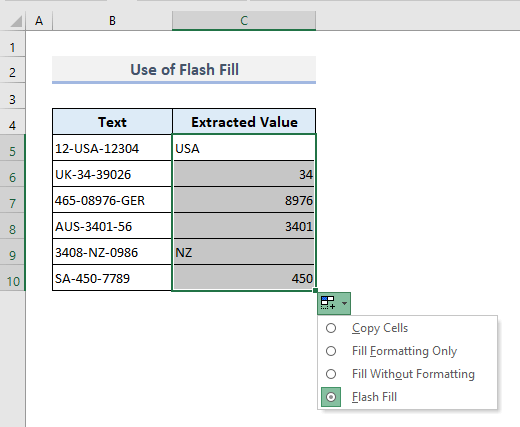
Дакле, ако су текстуални подаци распоређени по одређеном шаблону као што је приказано на следећој слици у Колони Б ,онда би екстраховане вредности уз коришћење опције Фласх Филл вратиле само иницијале имена земаља.
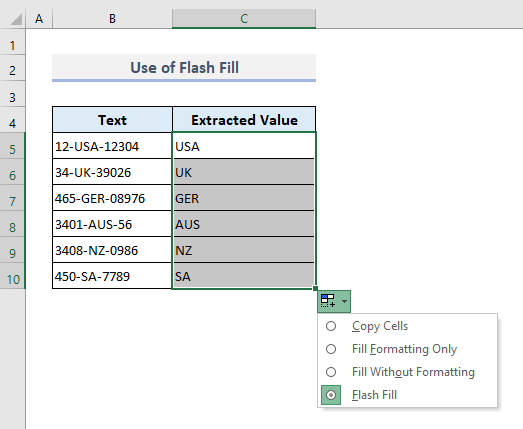
Закључне речи
Надам се да ће вас сви ови проблеми поменути изнад сада подстаћи да правилно користите опцију аутоматског попуњавања у вашој Екцел табели. Ако имате било каквих питања или повратних информација, јавите ми у одељку за коментаре. Или можете погледати наше друге чланке у вези са Екцел функцијама на овој веб локацији.

